文章详情页
Win8系统怎么修改静态ip地址?
浏览:5日期:2022-09-02 18:38:42
静态IP地址是长期分配给一台计算机的IP地址,一般都是通过路由器自动获取IP地址。最近有用户反映说自己的win8电脑想要修改IP地址发现修改不了,这要怎么解决?下面就由小编跟大家介绍一下win8系统不能修改静态IP地址的解决方法。
解决方法如下:
1、首先检查网卡驱动状况,如果网卡驱动未能正常工作请重新安装网卡驱动;
2、网卡驱动一切正常的话,我们在桌面按住键盘“Win+X”快捷键打开菜单,然后选择“设备管理器”;
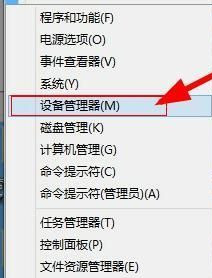
3、打开“设备管理器”后之后找到“网络适配器”并右键打开属性;
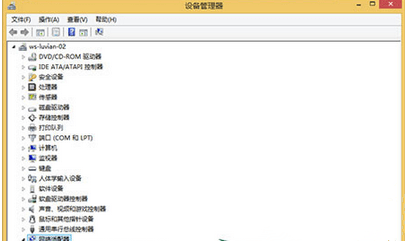
4、有些电脑拥有无线和有线适配器,小编这里以有线适配器为例;
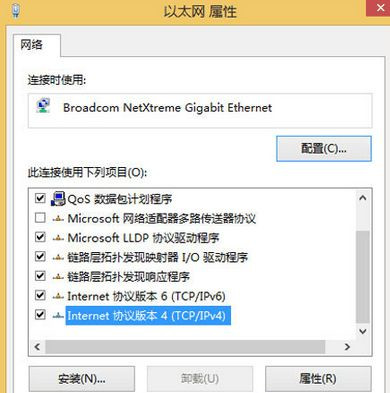
5、打开网络属性后点击“安装--协议”,点击“添加--从磁盘安装”,浏览定位至“C:Windowsinfnettcpip.inf”点击确定,再选择TCP/IPv4安装;
6、还有问题的话再次按“Windows+X”快捷键打开菜单,选择“命令提示符(管理员)”,输入“netsh int ip reset”并按回车,最按照提示重新电脑即可。
以上就是win8系统不能修改静态ip地址的解决方法,有要修改静态ip地址的win8系统用户可以来试一试小编的方法。
相关文章:
1. Debian11怎么添加桌面快捷图标? Debian桌面快捷方式的添加方法2. 鼠标怎么设置为左手? deepin20左手鼠标设置方法3. 如何在电脑PC上启动Windows11和Linux双系统4. 苹果 macOS 11.7.3 更新导致 Safari 收藏夹图标无法正常显示5. mac程序没反应怎么办 mac强制关闭程序的方法6. Win10怎样正确安装IIS组件?Win10安装iis详细步骤7. Centos7下删除virbr0网卡信息的方法8. 统信UOS终端窗口怎么设置总在最前? UOS置顶终端窗口的技巧9. Win11 Build预览版25276怎么启用新版文件管理器?10. UOS文档查看器怎么添加书签? UOS添加书签的三种方法
排行榜

 网公网安备
网公网安备